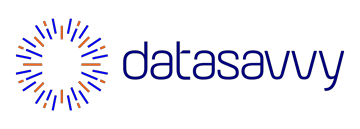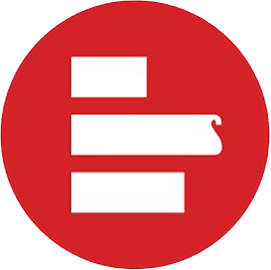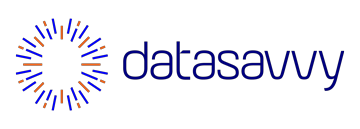En este artículo te mostramos lo fácil que es administrar tu presupuesto en Google Ads con Supermetrics.
El gasto de tus clientes debe ser una consideración clave cuando se trata de la gestión de campañas de Google Ads. Sin orden de presupuesto, no te será posible colocar límites mensuales en el monto de inversión en AdWords.
Los límites diarios de gasto en AdWords son aún un cabo suelto. Google no puede garantizar que vaya a limitar con exactitud la inversión conforme a tus límites monetarios deseados.
En palabras del propio Google:
Tu gasto diario varía y puede alcanzar un pico del 20% por encima del presupuesto diario para ayudar a que tu campaña alcance su potencial
GOOGLE ADS
Una variación del 20% no es una buena noticia si tu cliente desea trabajar con un presupuesto estricto. Una salida rápida podría ser establecer límites diarios más bajos para anticipar los picos de gasto.
No obstante, esto significaría correr el riesgo de una inversión por debajo de lo establecido por el cliente. Ante esto, nos vemos en la tediosa tarea de monitorear el presupuesto con una frecuencia diaria.
Controlando tus presupuestos de Google Ads con Supermetrics
Con nuestra plantilla y la tecnología de Supermetrics de presupuesto, eliminas la necesidad de calcular el presupuesto de forma manual y brinda la información clave que necesitas a primera vista.
Si a menudo te encuentras ocupado, nuestro sistema de alerta mostrará a los clientes que necesiten atención en una hoja de resumen. Con Supermetrics, puedes programar un correo electrónico automatizado para que esta información esté en tu bandeja de entrada como prioridad.
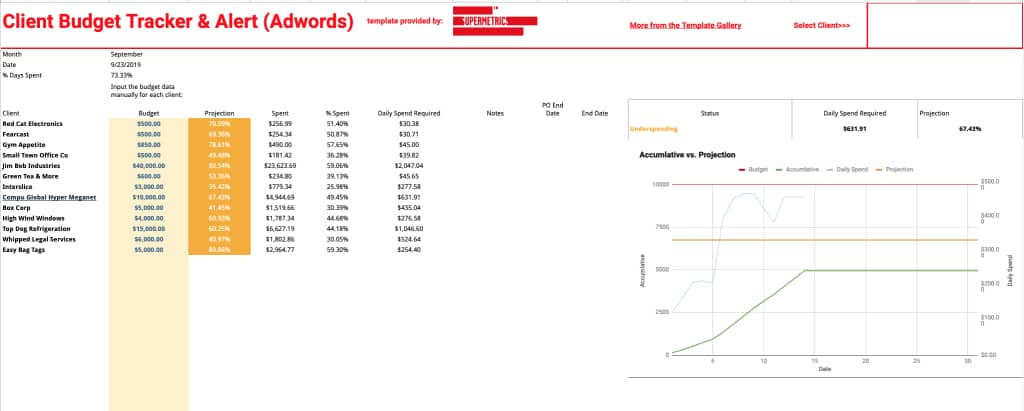
¿Cómo obtenerlo? Analiza tu presupuesto de Google Ads con Supermetrics
- Crea una hoja de cálculo de Google Sheets.
- Descarga el complemento Supermetrics for Google Sheets en el Menú “Complementos”.
- Clic en la barra lateral de Supermetrics la opción “Launch sidebar”.
- Entra a “Data Source” y luego “Google Ads”.
- Selecciona el rango de fecha.
- Elige la métrica que deseas analizar. Recuerda que no puede combinar métricas de páginas con métricas de publicación.
- Seleccione las dimensiones que va utilizar para distribuir sus datos.
- Clic en el botón “Get Data Table”.
Instalando Supemetrics en Google Sheets
Importando Google Ads con Supermetrics en Google Sheets
Asegúrate de revisar regularmente tus proyecciones para tener la seguridad de que estás yendo por buen camino. Se recomiendan los lunes y jueves para detectar picos en el gasto durante el fin de semana y durante esta.
¡Configura tus recordatorios en el calendario! Mantente alerta, pero podemos asegurarte que tendrás más tiempo para concentrarte en acciones mucho más importantes.
Supermetrics para Google Sheets / Excel
Para importar data de marketing en una hoja de cálculo, el método antiguo y tedioso consistía en exportar CSV e importarlos nuevamente, copiar / pegar manualmente los datos, o ambos. Ahora con Supermetrics, puedes automatizar la extracción de datos en Google Sheets y Microsoft Excel. Es más fácil importar datos, en lugar de hacer molestas maniobras de copiar y pegar o agregar datos manualmente.
Con Supermetrics para Excel puedes integrar Excel con Google Analytics, Google Ads, Facebook, Bing, Twitter, Linkedin y otras plataformas de marketing. También puedes utilizar complementos de Excel para incrustar contenido directamente en tus documentos de Excel.
Con Supermetrics para Google Sheets, puedes hacer lo mismo. ¡Analiza tus campañas de marketing con Supermetrics y sé más productivo!